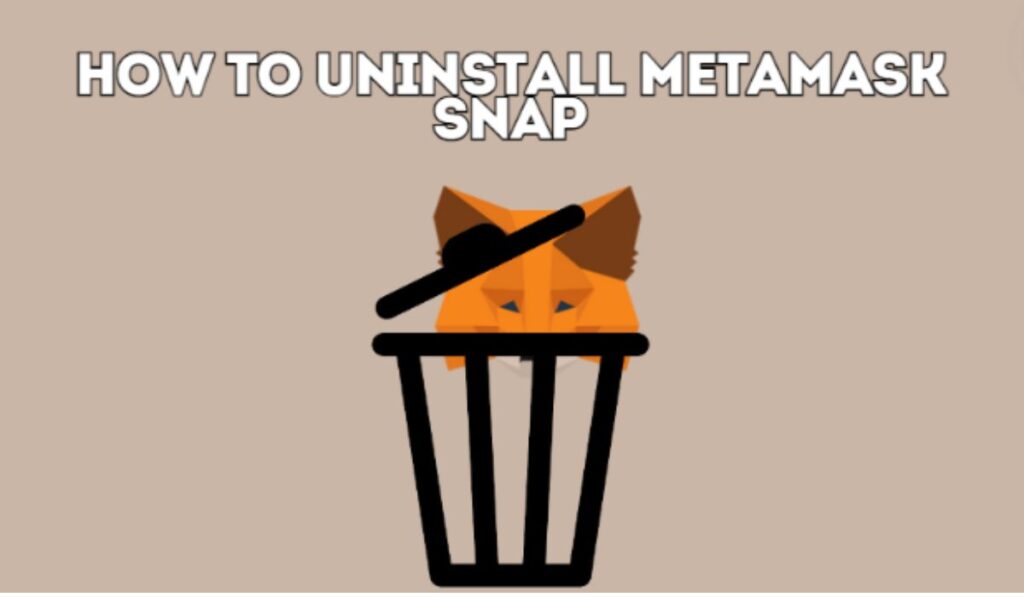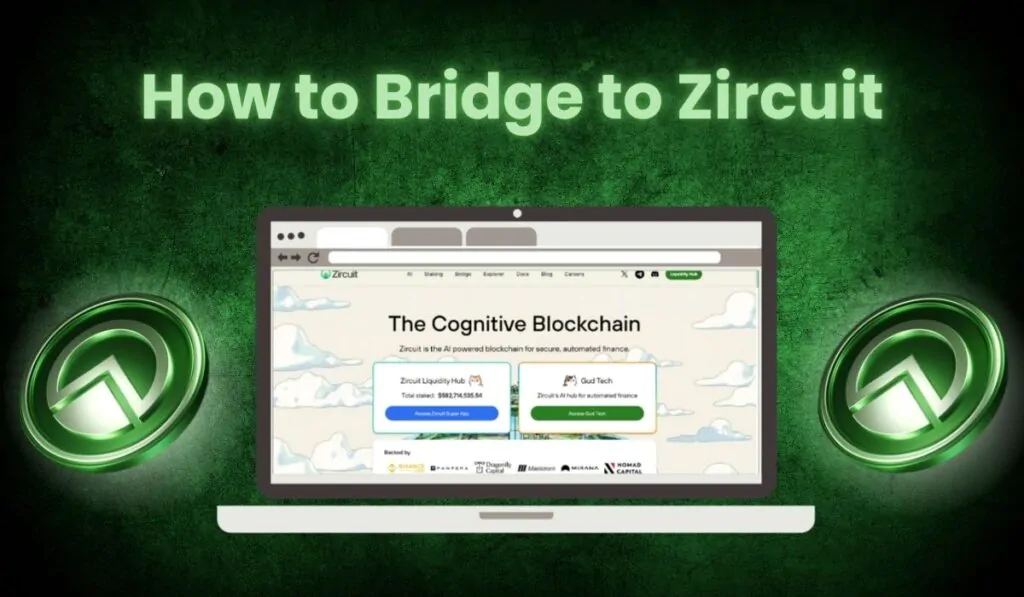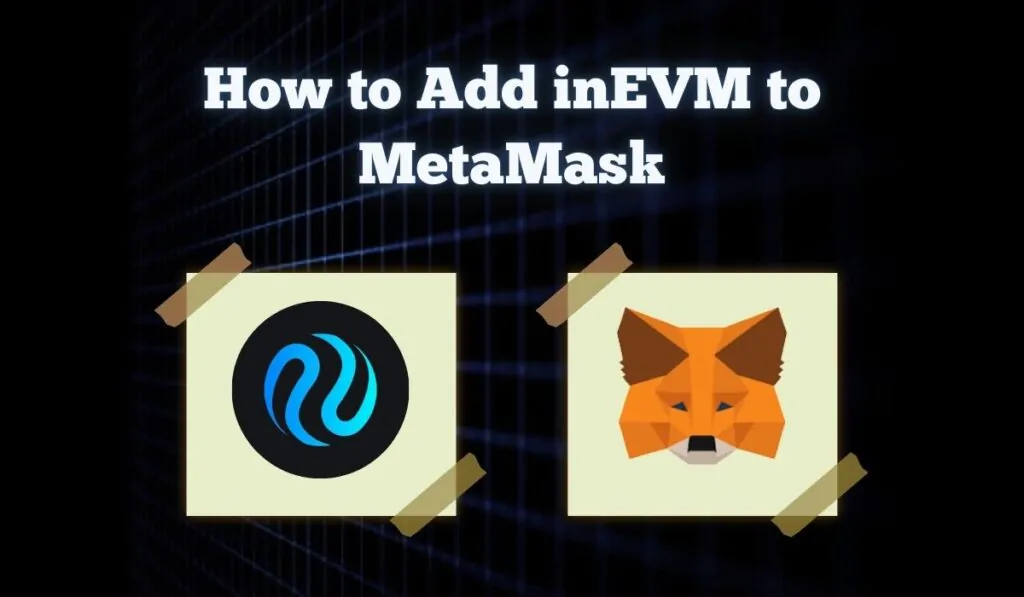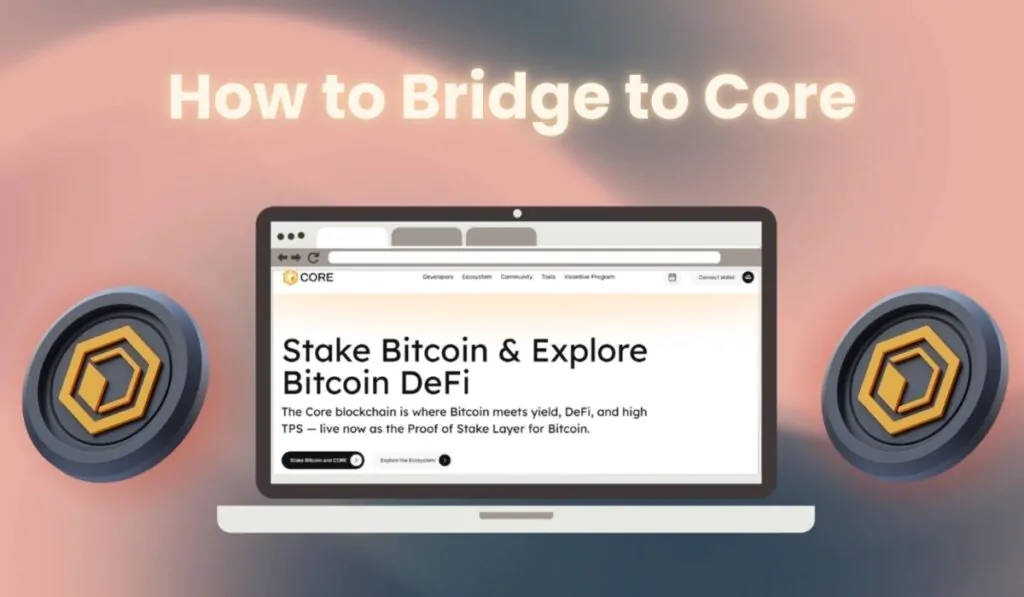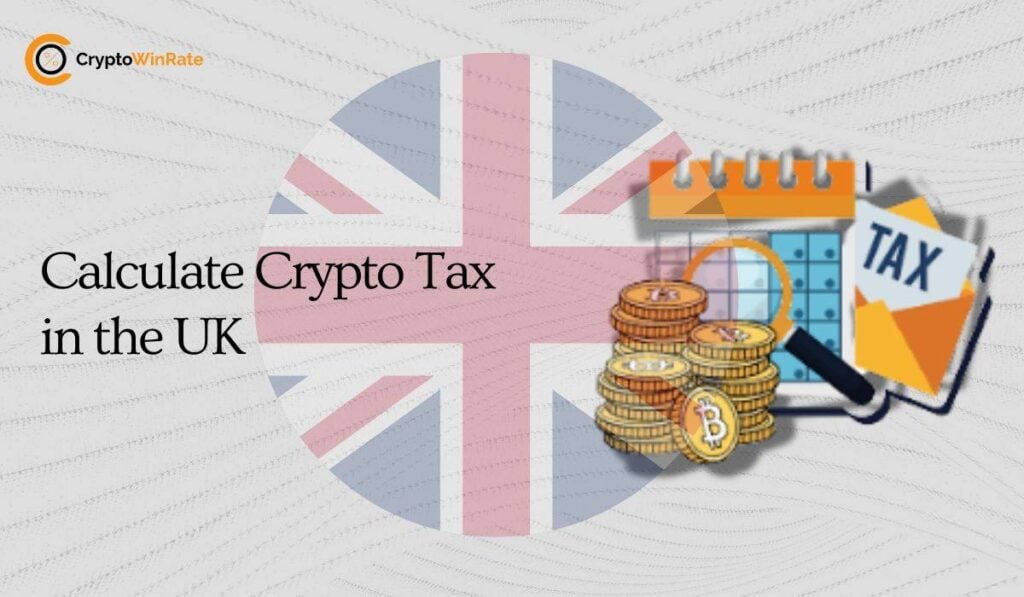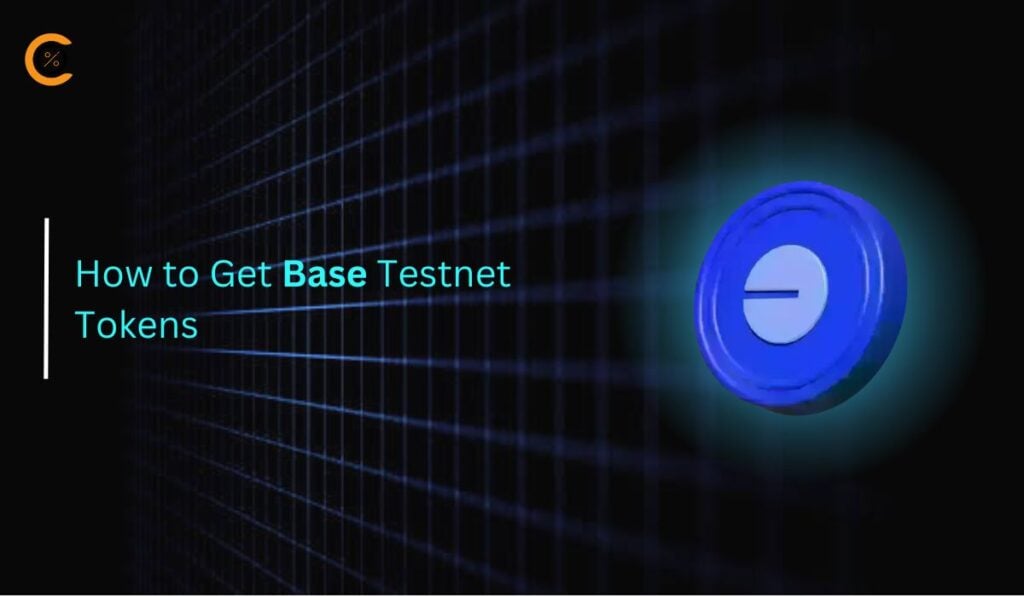La personnalisation de votre portefeuille MetaMask avec Snaps peut améliorer considérablement ses fonctionnalités. Cependant, il peut arriver que vous deviez supprimer un Snap de votre portefeuille. Peut-être avez-vous découvert qu'un Snap particulier ne répond pas à vos besoins ou vous êtes préoccupé par les autorisations dont il a besoin. Face à ces situations, il est souvent préférable de supprimer le Snap de votre portefeuille MetaMask. Dans ce guide, nous examinerons comment désinstaller MetaMask Snap, ainsi que des alternatives à la suppression complète de Snap.
Comprendre les instantanés MetaMask
Avant de plonger dans le processus de désinstallation, il est important de comprendre ce que MetaMask Snaps sont. Les Snaps sont des extensions tierces qui ajoutent de nouvelles fonctionnalités à votre portefeuille MetaMask. Ils peuvent aller d’outils simples à des intégrations complexes avec d’autres réseaux blockchain. Bien que les Snaps puissent grandement améliorer votre expérience de cryptographie, il peut y avoir des raisons de les supprimer ou de les désactiver, telles que :
- Libérer des ressources
- Résoudre les conflits avec d'autres extensions
- Répondre aux problèmes de sécurité
- Simplifier l'interface de votre portefeuille
- Echanges cryptographiques comme bitget peut offrir une expérience beaucoup plus sécurisée et plus facile.
Désinstaller un Snap MetaMask
La désinstallation d'un MetaMask Snap est un processus simple. Suivez ces étapes pour supprimer un Snap de votre portefeuille :
Étape 1 : Lancez l'extension MetaMask dans votre navigateur en sélectionnant l'icône MetaMask.
![]()
Étape 2 : Cliquez sur le trois points icône de menu dans le coin supérieur droit de l’extension.
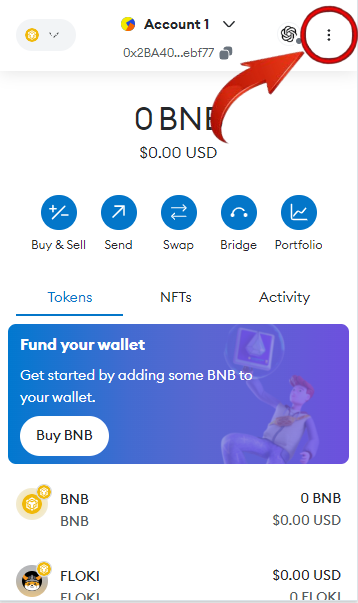
Étape 3 : Dans le menu des paramètres, sélectionnez le « Snaps » option.
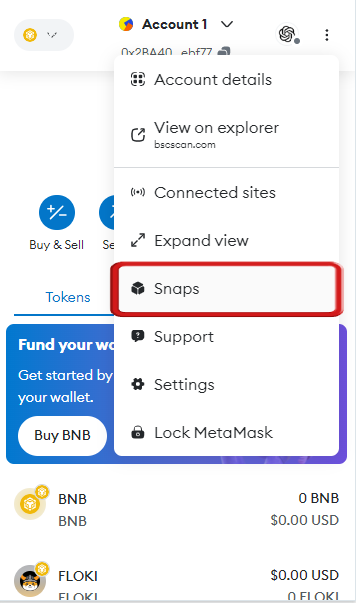
Étape 4 : Vous verrez une liste de tous les Snaps installés dans votre extension MetaMask. Choisissez le Snap que vous souhaitez supprimer de votre portefeuille MetaMask.
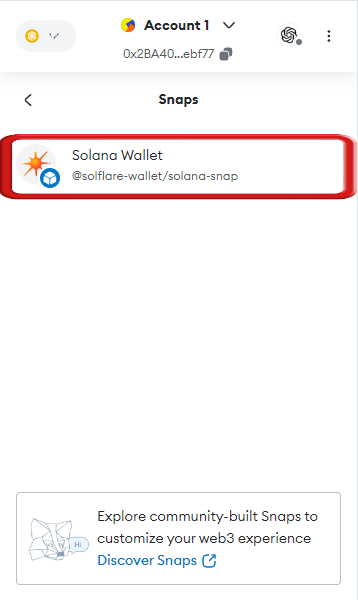
Étape 5 : Faites simplement défiler vers le bas et cliquez sur le "Supprimer Snap" bouton pour désinstaller MetaMask Snap.
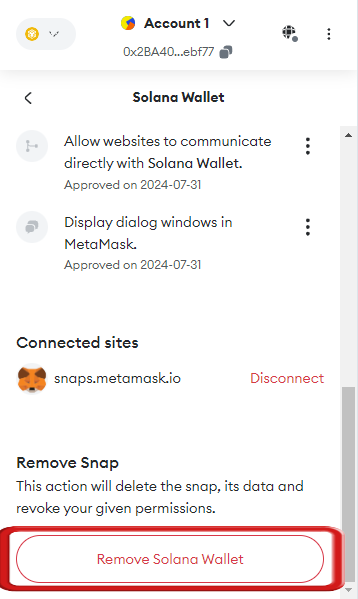
Étape 6 : Confirmez la désinstallation en cliquant sur l'icône "Supprimer Snap" .
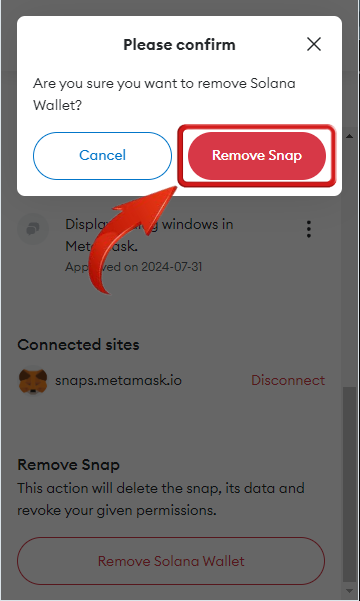
Il est important de noter que la désinstallation d'un Snap supprimera toutes les données et paramètres associés. Si vous pensez que vous pourriez avoir à nouveau besoin du Snap à l'avenir, envisagez plutôt de le désactiver.
Désactiver un Snap MetaMask
La désactivation d'un Snap est une alternative moins radicale à la désinstallation. Lorsque vous désactivez un Snap, il reste installé mais devient inactif. Cela peut être utile si vous souhaitez arrêter temporairement d'utiliser un Snap sans perdre ses données ou ses paramètres. Voici comment désactiver un MetaMask Snap :
Étape 1 : Cliquez trois points menu dans le coin supérieur droit de l’extension MetaMask.
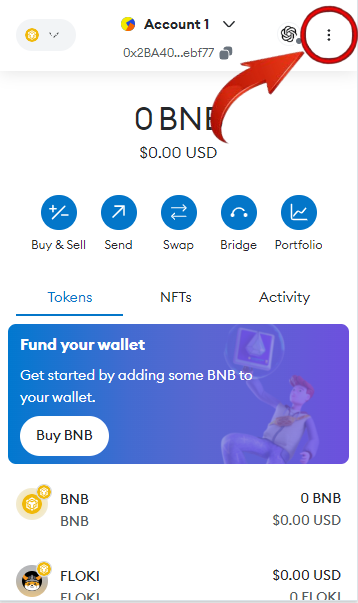
Étape 2 : Choisir « Snaps » depuis le menu des paramètres.
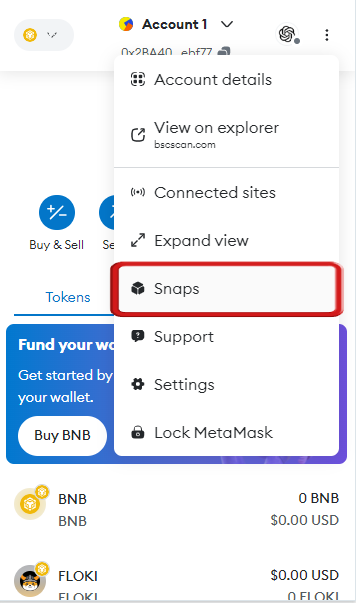
Étape 3 : Vous verrez tous les Snaps que vous avez ajoutés. Cliquez sur celui que vous souhaitez désactiver.
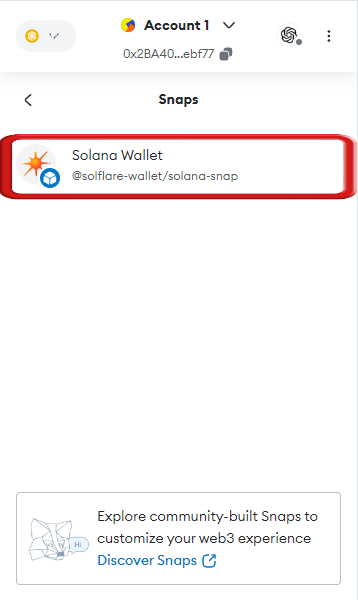
Étape 4 : Utilisez le commutateur pour désactiver votre Snap dans MetaMask.
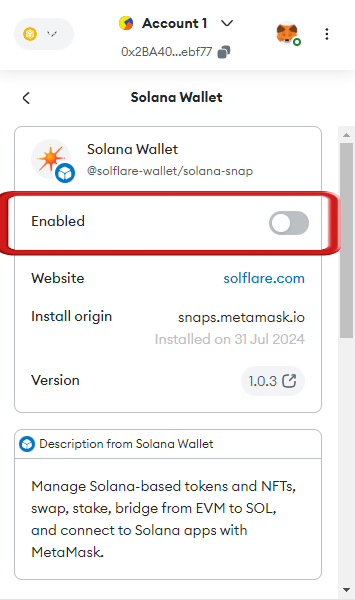
La désactivation d'un Snap peut être un moyen efficace de résoudre des problèmes ou de faire une pause dans certaines fonctionnalités tout en préservant vos données. Cependant, si vous rencontrez des problèmes persistants tels que des plantages ou des problèmes de fonctionnalité, il vaut la peine de vérifier si une mise à jour est disponible avant de recourir à la désactivation ou à la désinstallation. Plusieurs fois, ces problèmes sont résolus dans les versions plus récentes de Snap.
Mettre à jour un Snap MetaMask
Garder vos MetaMask Snaps à jour est crucial pour garantir des performances, une sécurité et un accès optimaux aux dernières fonctionnalités. Voici comment mettre à jour un MetaMask Snap :
Étape 1 : Assurez-vous que MetaMask est déverrouillé, puis accédez au site ou à l'application sur lequel vous avez installé Snap pour la première fois.
Étape 2 : Si une mise à jour est disponible, vous recevrez une notification.
Étape 3 : Vérifiez toutes les nouvelles autorisations demandées par Snap.
Étape 4 : Si vous acceptez les nouvelles autorisations, cliquez sur "Mise à jour" pour obtenir la dernière version du Snap.
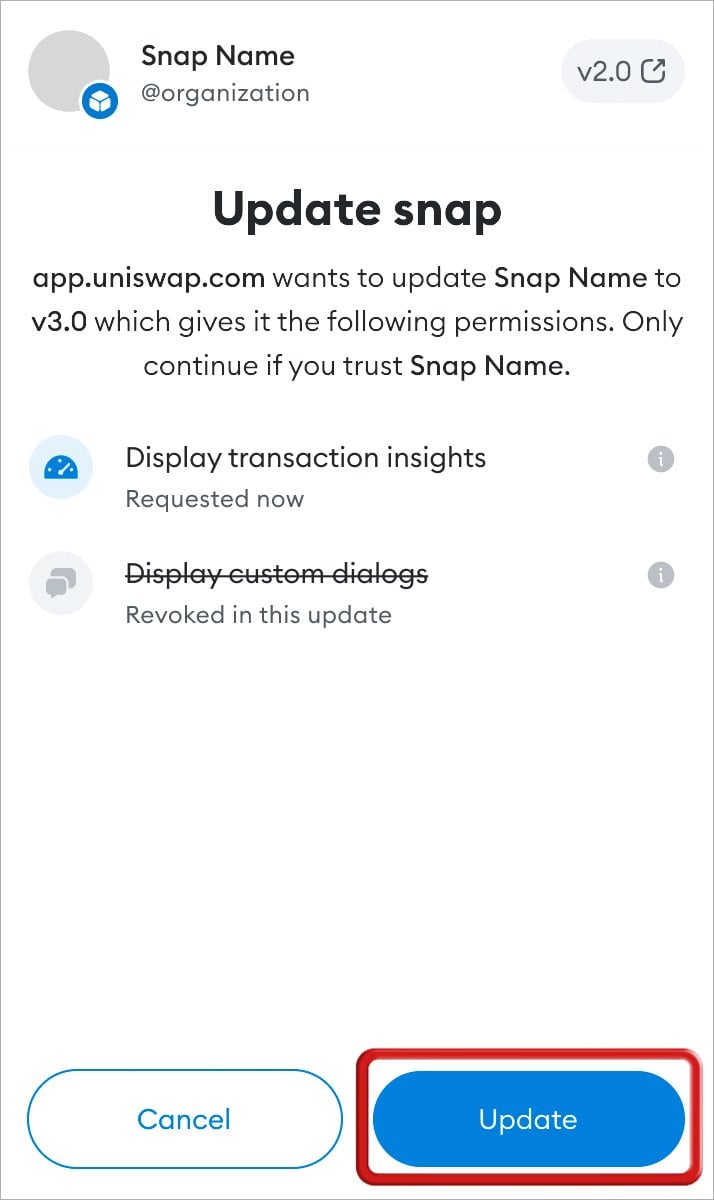
Étape 5 : Vous avez terminé! Le Snap est maintenant mis à jour.
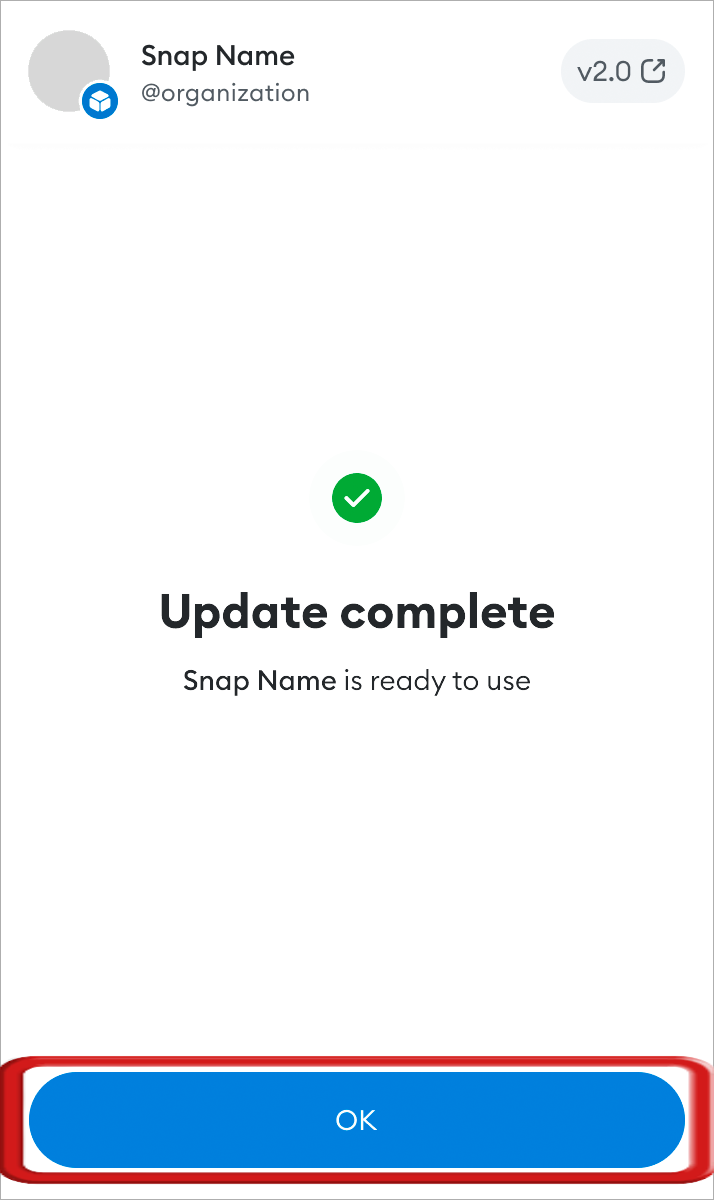
La mise à jour d'un Snap peut introduire de nouvelles fonctionnalités ou des modifications aux fonctionnalités existantes. Lisez toujours attentivement les notes de mise à jour et les nouvelles autorisations avant de confirmer la mise à jour.
Meilleures pratiques pour gérer les snaps MetaMask
Pour garantir une expérience fluide avec MetaMask Snaps, tenez compte de ces bonnes pratiques :
- Examinez régulièrement vos Snaps installés et supprimez ou désactivez ceux dont vous n'avez plus besoin.
- Avant de désinstaller un Snap, vérifiez si des dApps ou des services que vous utilisez en dépendent.
- Gardez votre MetaMask et vos Snaps à jour pour vous assurer que vous disposez des dernières fonctionnalités de sécurité et corrections de bugs.
Bottomline
La gestion des MetaMask Snaps est une compétence essentielle pour tout utilisateur d'Ethereum cherchant à personnaliser son expérience de portefeuille. Que vous désinstalliez un Snap pour libérer des ressources ou que vous en désactiviez un temporairement, le processus est simple et convivial.
FAQ
1. Est-il possible d'utiliser Snaps à la fois sur l'extension MetaMask et sur l'application mobile ?
À l'heure actuelle, les Snaps sont exclusivement disponibles dans l'extension de navigateur MetaMask version 11.0 et ultérieure.
2. Si je supprime accidentellement mon portefeuille MetaMask, vais-je également perdre mon MetaMask Snap ?
Si vous supprimez accidentellement votre portefeuille MetaMask, il est important de comprendre que les Snaps sont liés à votre portefeuille MetaMask. Vous pouvez tenter de récupérer votre compte en utilisant votre phrase de récupération secrète. Cependant, si vous ne parvenez pas à retrouver l'accès à votre portefeuille MetaMask, vous perdrez également l'accès au Snap et à tous les fonds qui y sont stockés.